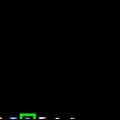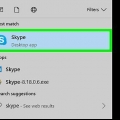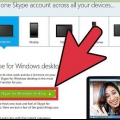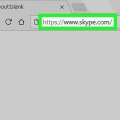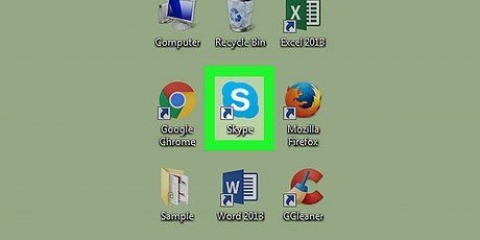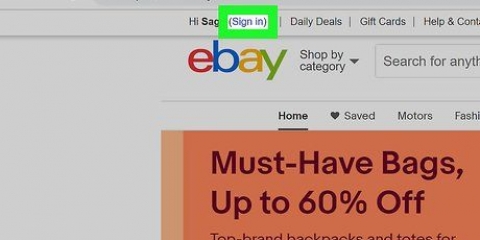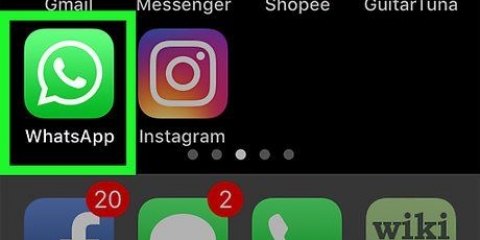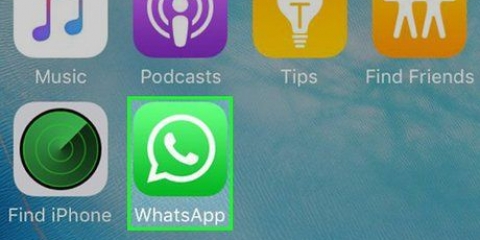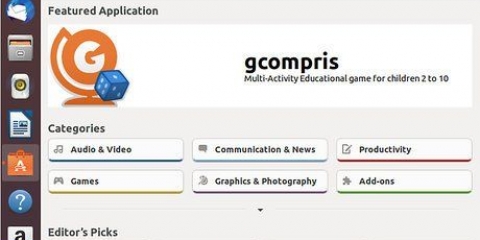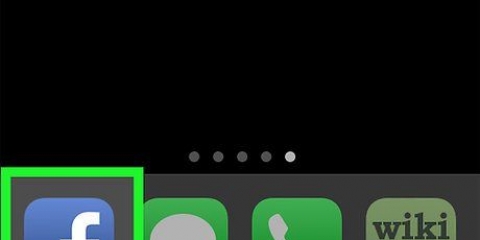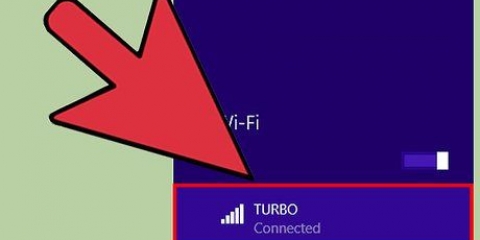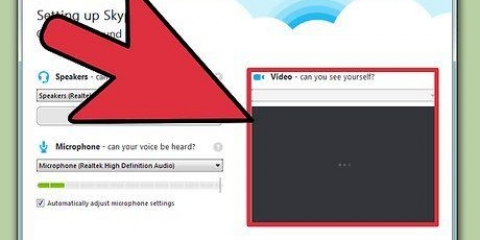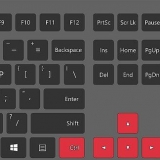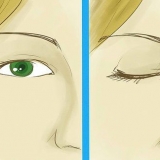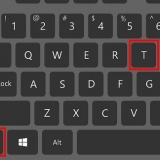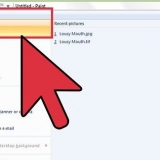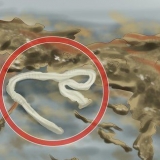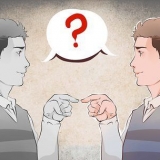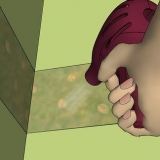Klicka på ikonen "Kontakter". Klicka på "Bjud in personer till Skype". Klicka på "Bjud in via e-post". På raden "Till" anger du e-postadressen till den person du vill bjuda in. Klicka på pappersflygplansikonen.
Ange din e-postadress (eller ditt telefonnummer) och ditt lösenord för att logga in om du inte redan är inloggad på ditt Skype-konto. 






Tryck på "Kontakter" i det nedre högra hörnet av skärmen och tryck sedan på "Bjud in personer till Skype". Välj en kontaktmetod (t.ex. `Meddelanden`) i popup-menyn. Ange din väns kontaktinformation (t.ex. telefonnumret eller e-postadressen). Tryck på knappen eller ikonen "Skicka".
Om du inte är inloggad på Skype måste du ange din e-postadress (eller ditt telefonnummer) och ditt lösenord innan du kan fortsätta. 







Tryck på ikonen "Kontakter" längst ner till höger. Tryck på "Bjud in personer till Skype". Välj en kontaktmetod (t.ex. din sms-app eller "Gmail"). Ange din väns kontaktinformation (t.ex. telefonnumret eller e-postadressen). Tryck på knappen eller ikonen "Skicka".
Bjud in någon till skype
Den här artikeln visar dig hur du bjuder in någon att vara en del av din Skype-kontaktlista. Du kan göra detta på Windows- och Mac-datorer samt iPhones och Androids.
Steg
Metod 1 av 4: På Windows

1. Öppna Skype. Klicka eller dubbelklicka på Skype-appikonen. Det ser ut som ett vitt "S" på en blå bakgrund.
- Ange din e-postadress (eller ditt telefonnummer) och ditt lösenord för att logga in om du inte redan är inloggad på ditt Skype-konto.

2. Klicka på ikonen "Kontakter". Detta är en låda med en siluett i form av en människa i det övre vänstra hörnet av skärmen. En meny kommer att visas.

3. Klicka på sökfältet. Detta är textfältet där "Sök Skype" är skrivet.

4. Ange en kontakts namn, e-postadress eller telefonnummer. Detta gör att Skype söker efter en profil som matchar din sökning.

5. Välj ett resultat. Klicka på namnet på en profil som du tror tillhör den person du vill lägga till i dina kontakter på Skype.

6. Skicka ett meddelande till kontaktpersonen. Klicka på textrutan "Skriv ett meddelande" längst ned i Skype-fönstret, skriv sedan meddelandet och tryck ↵ Gå in. Om personen vill chatta med dig kan han svara i samma konversation.
Windows är det enda operativsystem där du inte kan skicka en riktig Skype-inbjudan.
Metod 2 av 4: På Mac

1. Öppna Skype. Klicka eller dubbelklicka på Skype-appikonen. Det ser ut som ett vitt "S" på en blå bakgrund.
- Ange din e-postadress (eller ditt telefonnummer) och ditt lösenord för att logga in om du inte redan är inloggad på ditt Skype-konto.

2. Klicka på ikonen "Kontakter". Detta är en mänsklig ikon i det övre vänstra hörnet av Skype-fönstret.

3. Klicka på sökfältet. Detta är ett textfält överst i kontaktfönstret.

4. Ange en kontakts namn, e-postadress eller telefonnummer. Detta gör att Skype söker efter den specifika kontakten.

5. Välj en kontakt. Klicka på profilen för den person du vill bjuda in för att bli din kontakt.

6. Klicka påLägg till i kontakter. Detta är mitt på sidan. Detta kommer att få upp ett fönster med ett meddelande.

7. Klicka påSkicka. Detta är längst ner i fönstret. Detta gör att Skype skickar en inbjudan till personen. Om han eller hon accepterar inbjudan kommer du att kunna chatta med honom eller henne.
Du kan redigera inbjudningsmeddelandet först genom att skriva vad du vill i textfältet som visas.

8. Bjud in en vän att använda Skype. Om din vän inte har ett Skype-konto än kan du bjuda in honom eller henne att skapa ett konto och gå med dig på Skype genom att göra följande:
Metod 3 av 4: På iPhone

1. Öppna Skype. Tryck på Skype-appikonen. Det ser ut som ett vitt "S" på en blå bakgrund.

2. TryckKontakter. Detta kan hittas i det nedre högra hörnet av skärmen.

3. Tryck på ikonen "Lägg till kontakt". Detta är en siluett i form av en människa bredvid ett plustecken i det övre högra hörnet av skärmen.

4. Tryck på sökfältet. Detta textfält finns längst upp på skärmen.

5. Ange en kontakts namn, e-postadress eller telefonnummer. Detta gör att Skype söker efter den specifika kontakten.

6. Hitta din kontaktperson. Scrolla ner tills du hittar personen du vill lägga till i din kontaktlista.

7. Klicka påTillägga. Detta är till höger om personens namn. Detta kommer att lägga till personen i din kontaktlista. Om de accepterar din begäran kommer du att kunna chatta med varandra.

8. Bjud in en vän att använda Skype. Om din vän inte har ett Skype-konto än kan du bjuda in honom eller henne att skapa ett konto och gå med dig på Skype genom att göra följande:
Metod 4 av 4: På Android

1. Öppna Skype. Tryck på Skype-appikonen. Det ser ut som ett vitt "S" på en blå bakgrund.

2. Tryck på ikonen "Kontakter". Detta är en människoformad ikon längst upp på skärmen. Detta kommer att ta upp en lista över dina kontakter.

3. Tryck+. Det här alternativet finns längst ner på skärmen. Detta kommer att ta upp en meny.

4. TryckLetar efter människor. Detta finns i menyn. Detta kommer att ta fram ett textfält.

5. Ange en kontakts namn, e-postadress eller telefonnummer. Detta gör att Skype söker efter den specifika kontakten.

6. Välj ett resultat. Tryck på namnet på personen du vill lägga till.

7. TryckLägg till i kontakter. Detta är en blå knapp i mitten av sidan.

8. TryckSkicka. Det här alternativet finns under textfältet. Detta kommer att skicka en inbjudan till personen att bli din kontaktperson. Om han eller hon accepterar kommer du att se den personen online och du kommer att kunna chatta med honom eller henne när du vill.
Du kan redigera inbjudningsmeddelandet först i textfältet som visas genom att skriva vad du vill.

9. Bjud in en vän att använda Skype. Om din vän inte har ett Skype-konto än kan du bjuda in honom eller henne att skapa ett konto och gå med dig på Skype genom att göra följande:
Tips
- På Windows kommer du att bjuda in personer genom att skicka ett meddelande.
Varningar
- Om du inte är säker på att du pratar med rätt person, dela inte personlig information på en Skype-chatt.
Оцените, пожалуйста статью